excel对数坐标刻度的图表该怎么制作?
摘要:Excel的坐标轴其默认每个刻度间是等量的,而在一些特殊情况下,我们需要用到对数刻度,对数刻度可以用来解决数据间差异过大的问题。1、如图,以...
Excel的坐标轴其默认每个刻度间是等量的,而在一些特殊情况下,我们需要用到对数刻度,对数刻度可以用来解决数据间差异过大的问题。
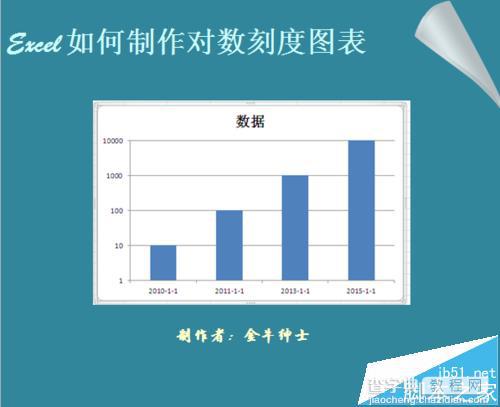
1、如图,以此数据表做柱形图,分类轴为日期,用数据列做柱形图,我们想做出图中的效果
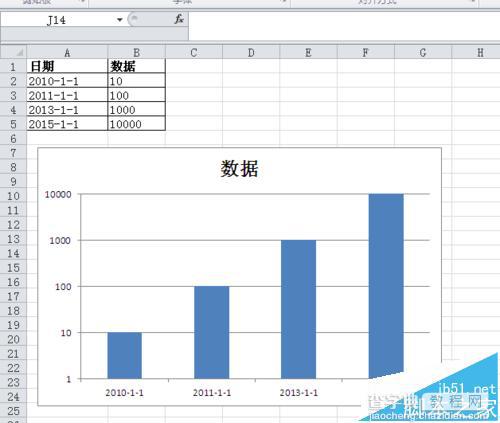
2、当我们根据此数据表插入一个默认的柱形图时,见下图,里面有两个问题:
1)在一般的刻度坐标轴下,由于数据不在一个量级,过小的数据将无法正常显示
2)分类轴(X轴)出现了六个分类项,而我们只有四行数据,这是因为日期分类轴造成的,下面将介绍如何解决
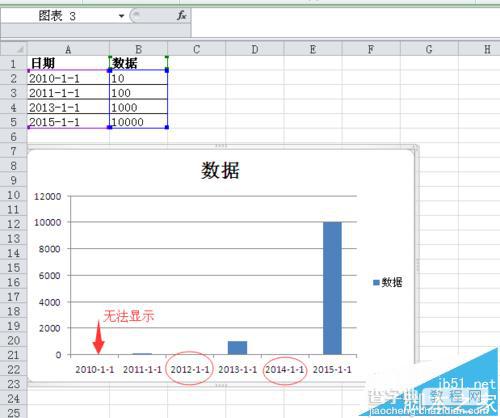
3、选中数据表,此例中是A1:B5,在“插入”选项卡,选插入”柱形图“,结果如下
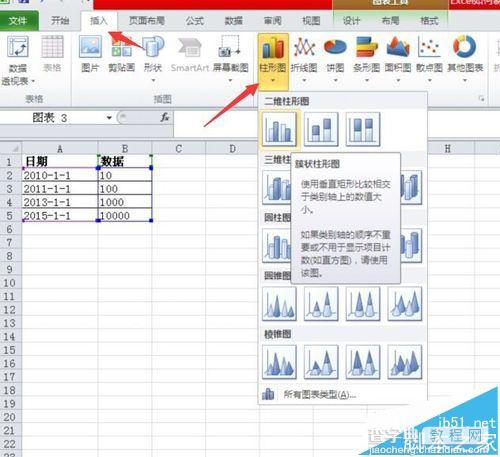
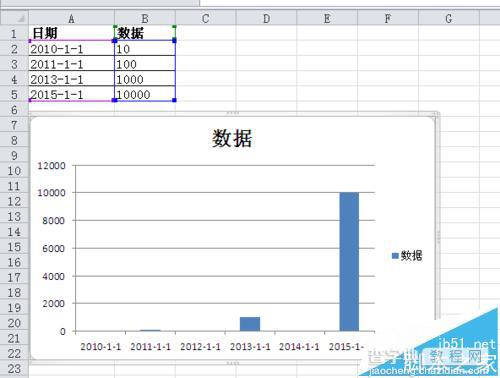
4、首先,我们双击Y轴,调出“设置坐标轴格式”对话框,在“坐标轴选项”选项卡中,选中“对数刻度”,输入框中填10即可,效果如图,此时数据均已正常显示。
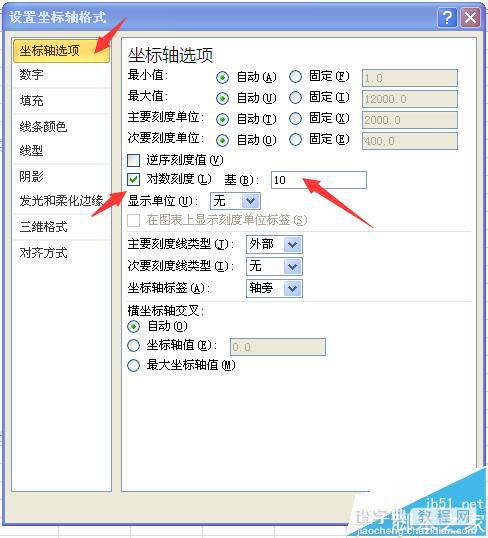
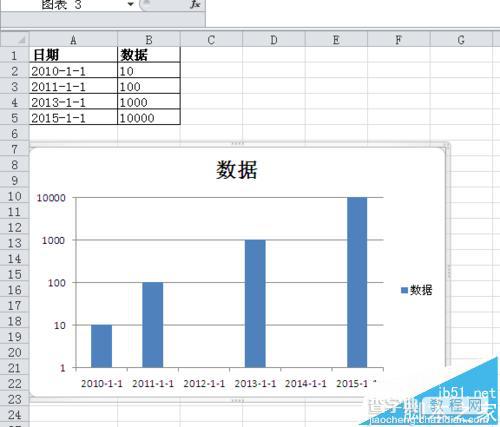
5、接下来,双击分类轴(X轴),调出“设置坐标轴格式”对话框,在“坐标轴选项”选项卡中,“坐标轴类型”选中“文本坐标轴”,关闭后结果如图
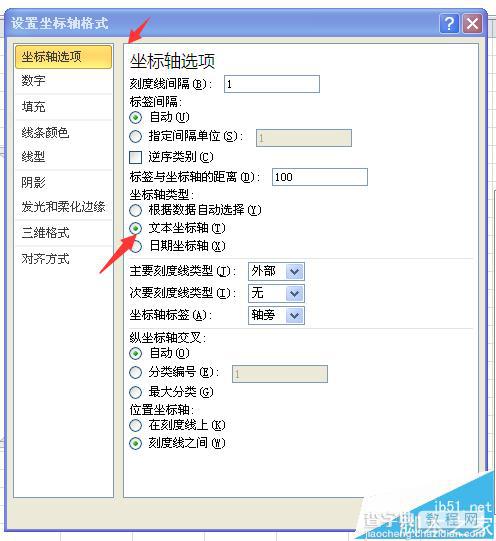
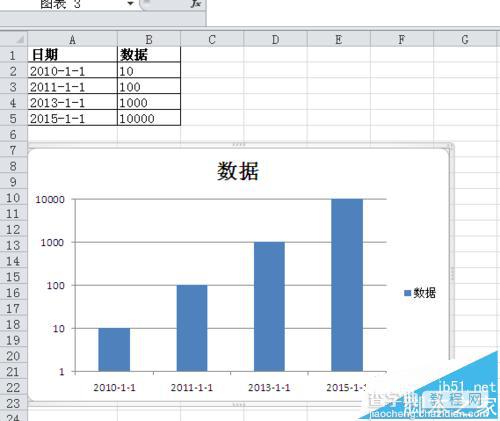
注意事项:因为时间是一个连续的过程,所以日期分类轴的默认每个分类项也是连续的,哪怕表中是断开的,也会自动补齐。
【excel对数坐标刻度的图表该怎么制作?】相关文章:
★ 使用Excel制作图表的实例教程 Excel图表制作大全
下一篇:
word文档如何进行快速定位及查找文字?
